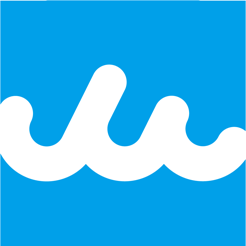
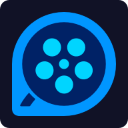
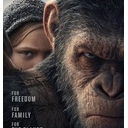
首先,将VOBSUB安装包中 vobsub.dll 文件解压到VirtualDub/NanDub路径中的Plugins目录中,并重命名为vobsub.vdf。

打开Virtualdub/Nandub,调入要操作的视频文件。点击[Video] – [filters]点击“Add...”,进入“滤镜选项”(如果这时候VobSub滤镜尚未出现在列表中,可以按下“Load...”按钮加入VobSub滤镜)。选择“VobSub”,点击“OK”即进入Vobsub工作界面。 点击“Open...”按钮,选择包含影片主文件信息的.ifo文件。之后选择一个存放索引信息的文件夹。接着进入字幕流选择画面,点击“ALL -->”再点击“OK”按钮。


索引建立完成后,自动返回Vobsub工作界面。选择你所需要的字幕语言。当然在这里,你也可以点击“Custom colors”选择自己喜欢的字幕颜色和字幕的位置等等。

点击“OK”,Vobsub就会完成在影片画面中加入DVD字幕的工作。也可以预浏览到字幕的工作情况

注1:工作期间存放字幕信息的文件是始终需要的,请勿删除。
注2:此方法是适用于以vfapi等无损视像源的追加字幕处理。 但如果是对已经压缩过的DivX或asf等作追加字幕处理,会造成画面质量的下降。